Thêm tài khoản Admin WordPress bằng file Functions.Php sẽ giúp chúng ta dễ dàng tạo một tài khoản Admin cho website. Lý do chúng ta thêm một tài khoản Admin là khi bạn lỡ quên mật khẩu hoặc vì một lý do nào đó mà bạn không thể truy cập Database và lấy lại mật khẩu website của bạn được.
Thêm tài khoản Admin WordPress bằng file Functions.Php
Chúng ta thường sẽ có 2 trường hợp không thể truy cập vào tài khoản Admin để quản lý Website. Trường hợp đầu tiên và thường gặp nhất là chúng ta nhớ tên đăng nhập nhưng quên mật khẩu. Trường hợp thứ 2 là quên cả tên đăng nhập và mật khẩu.

Đối với trường hợp quên tất cả và bạn không thể truy cập vào Database thì chúng ta sẽ sử dụng thủ thuật thêm tài khoản Admin WordPress bằng file Functions. Còn nếu bạn chỉ quên mật khẩu thì bạn có thể làm theo hướng dẫn dưới cùng bài viết này để đổi mật khẩu trong Database.
Cách thêm tài khoản Admin WordPress
Quay lại vấn đề khi bạn đã quên tài khoản Admin của bạn và bạn cũng không thể truy cập Database của bạn. Nhưng nếu bạn truy cập được FTP thì tuyệt vời. Còn nếu bạn không truy cập được FTP thì liên hệ với nhà cung cấp, họ sẽ cấp lại tài khoản của bạn nhé.
Đầu tiên bạn cần truy cập FTP bằng các phần mềm và ở đây mình thường sử dụng FileZilla. Sau khi truy cập, bạn hãy tìm và mở file functions.php trong thư mục Theme đang sử dụng của bạn.
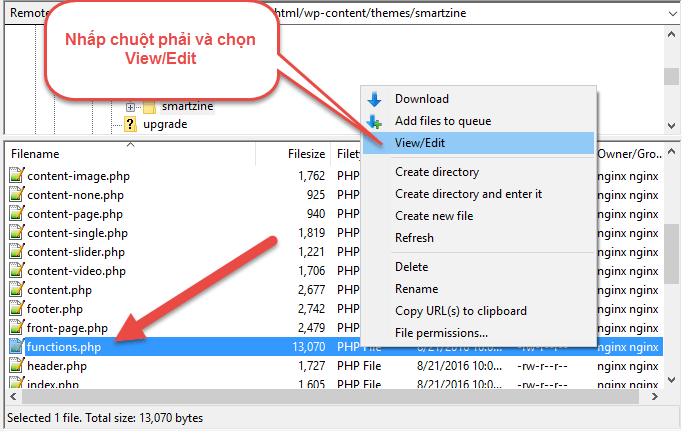
Sau khi tới file functions.php bạn hãy nhấp chuột phải và chọn View/Edit. Sau khi mở được tập tin ra, bạn hãy thêm đoạn Code bên dưới và Dưới Cùng của file functions.php.
function wpb_admin_account(){
$user = 'Username';
$pass = 'Password';
$email = 'email@domain.com';
if ( !username_exists( $user ) && !email_exists( $email ) ) {
$user_id = wp_create_user( $user, $pass, $email );
$user = new WP_User( $user_id );
$user->set_role( 'administrator' );
} }
add_action('init','wpb_admin_account');
Bạn hãy thay đổi thông tin Username, Password và Email: email@domain.com thành thông tin của bạn. Sau đó hãy lưu lại nhé.
Và bây giờ bạn hãy lấy thông tin đó truy cập vào website WordPress của bạn. Sau khi đăng nhập thành công > Thông tin bạn mới thêm trong file functions.php sẽ tự động được lưu vào database. Bạn hãy xóa thông tin mới thêm trong file functions.php đi nhé.
Đổi Password Admin WordPress trong Database
Như đã gợi ý bên trên, nếu bạn quên mật khẩu website của bạn. Bạn hãy truy cập Database để đổi lại mật khẩu. Blog Lại Văn Đức sẽ hướng dẫn các bạn luôn để bạn có thể thực hiện.
Đầu tiên, hãy truy cập vào Phpmyadmin >Tìm tới Database của bạn > Tiếp tục tìm tới bảng wp_user hoặc cái gì đó user nếu như bạn đã đổi prefix_ trong Database WordPress như hình bên dưới.
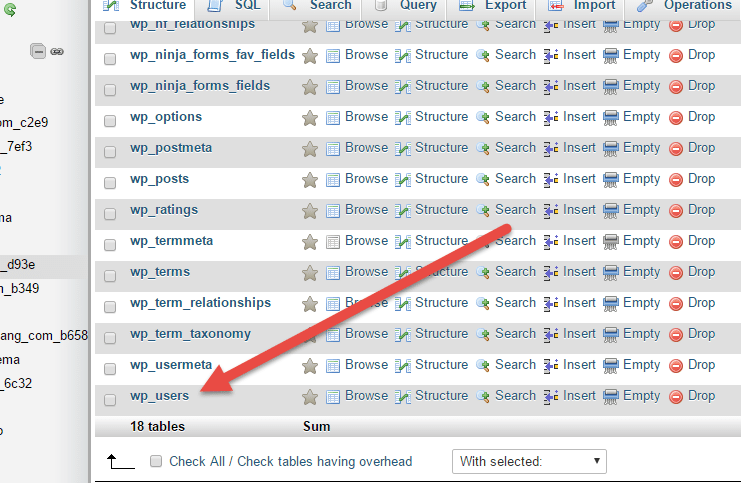
Sau khi Click chuột vào bảng wp_user các bạn sẽ thấy thông tin tài khoản của bạn và mật khẩu đã được mã hóa dưới dạng MD5 tại cột user_pass.
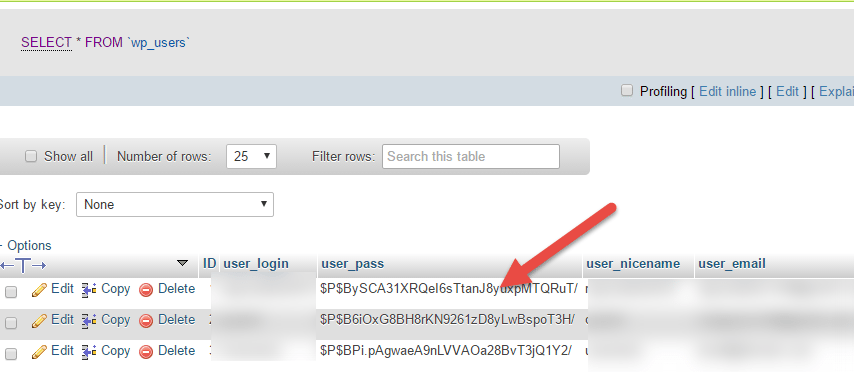
Giờ bạn hãy nhấp chuột vào đoạn mã MD5 đó và đổi thành đoạn mã dưới đây:
$P$BN/Ukn4jQ4Xm0YDKT9h/I8YFrNdRZw0
Và bây giờ, bạn hãy truy cập vào tài khoản của bạn với mật khẩu là admin. Sau khi đăng nhập xong hãy tìm tới users để đổi mật khẩu mạnh để bảo mật WordPress nhé.
Thế Thôi
Thêm tài khoản Admin WordPress bằng file Functions.Php và thay đổi Mật Khẩu trong Database là cách đơn giản nhất để truy cập vào Admin Website. Bài viết với 2 thủ thuật WordPress đơn giản nhưng hiệu quả sẽ giải quyết được nhu cầu của bạn. Chúc các bạn thành công.
